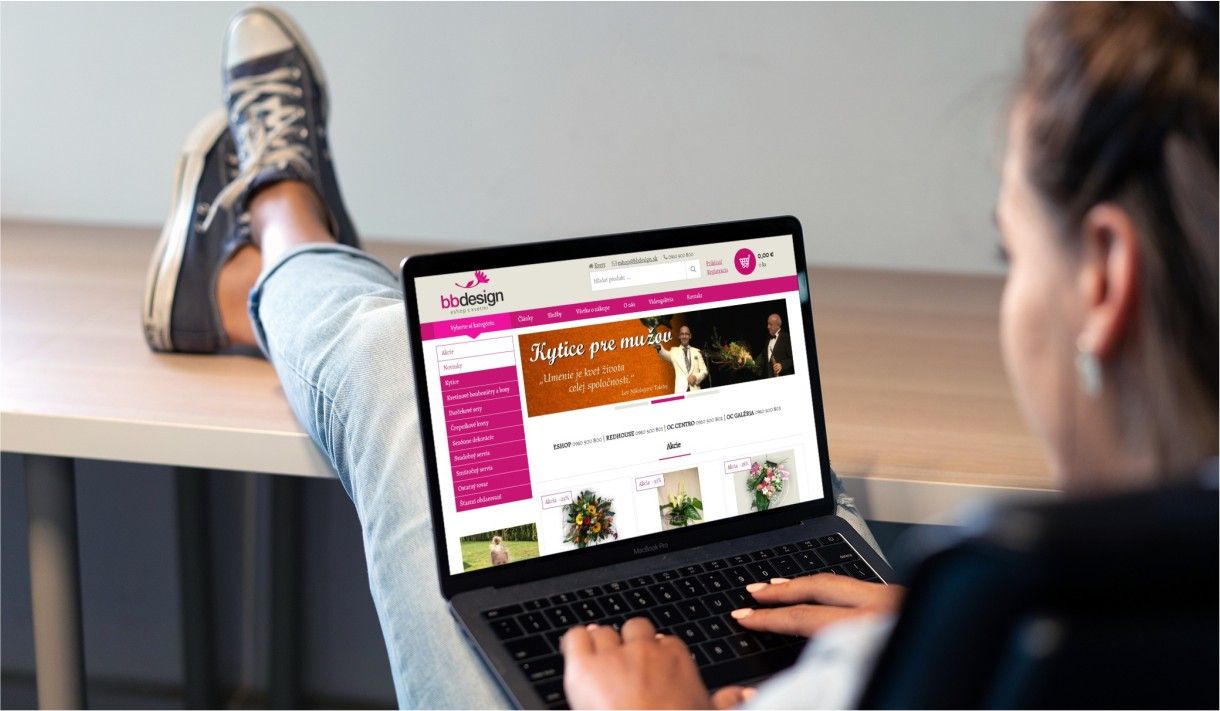Ako si nastaviť e-mail v počítači alebo v mobile
Tento návod sa odvoláva na nastavenia hostingovej spoločnosti WebyGroup, v princípe sú postupy na nastavenia rovnaké alebo veľmi podobné aj na ostatných hostingoch. Súčasťou vášho hostingu sú aj e-mailové kontá, ktorých počet je závislý od typu hostingu, ktorý máte objednaný.
Napríklad pri produkte KLASIK hostingovej spoločnosti WebyGroup máte k dispozícii 30 e-mailových kont a neobmedzené množstvo aliasov.

Čo treba vedieť na začiatok
Aký je rozdiel medzi e-mailovým kontom a aliasom
Každé e-mailové konto môže mať neobmedzené množstvo aliasov. E-mailové konto si môžete predstaviť ako fyzický priestor, skutočnú poštovú schránku, do ktorej dostávate listy, pohľadnice, časopisy... E-mailový alias je niečo ako ďalší štítok na tejto poštovej schránke, napríklad meno vášho partnera, partnerky, meno dieťaťa a podobne. Ako základný e-mail (čo je tiež vlastne alias) môžete používať napríklad Táto e-mailová adresa je chránená pred spamovacími robotmi. Na jej zobrazenie potrebujete mať nainštalovaný JavaScript. a k nemu mať vytvorených niekoľko ďalších aliasov, napríklad Táto e-mailová adresa je chránená pred spamovacími robotmi. Na jej zobrazenie potrebujete mať nainštalovaný JavaScript., Táto e-mailová adresa je chránená pred spamovacími robotmi. Na jej zobrazenie potrebujete mať nainštalovaný JavaScript., Táto e-mailová adresa je chránená pred spamovacími robotmi. Na jej zobrazenie potrebujete mať nainštalovaný JavaScript. a podobne.
V elektronickej komunikácii sa aliasy vytvárajú napríklad na automatické triedenie elektronickej pošty podľa toho, na aký alias boli posielané, napríklad Táto e-mailová adresa je chránená pred spamovacími robotmi. Na jej zobrazenie potrebujete mať nainštalovaný JavaScript., alebo Táto e-mailová adresa je chránená pred spamovacími robotmi. Na jej zobrazenie potrebujete mať nainštalovaný JavaScript., ale napríklad aj na zamedzenie nedoručenia pošty kvôli preklepom, napríklad Táto e-mailová adresa je chránená pred spamovacími robotmi. Na jej zobrazenie potrebujete mať nainštalovaný JavaScript. a k nemu alias Táto e-mailová adresa je chránená pred spamovacími robotmi. Na jej zobrazenie potrebujete mať nainštalovaný JavaScript. a podobne. Aliasy si často ľudia vytvárajú aj vtedy, keď sa registrujú na odber nejakej služby, napríklad noviniek z časopisu Záhradkár, tak si jednoducho vytvoria alias Táto e-mailová adresa je chránená pred spamovacími robotmi. Na jej zobrazenie potrebujete mať nainštalovaný JavaScript. a po ukončení sa z odberu jednoducho odhlásia a alias si zrušia. Aliasy sú dobré aj na to, aby ste v setupe, vo vašej virtuálnej kancelárii jedným pohľadom vedeli zistiť, aké všetky odbery máte aktívne. Nakoniec, aliasy sú tiež užitočné aj pri zahraničných registráciách, keď hrozí riziko spamovania alebo „posunutia“ vašej adresy 3. strane a vy tak viete zistiť, odkiaľ bol váš e-mail ukradnutý a riešiť to.
Pridávanie e-mailových kont a vytváranie aliasov
E-mailové kontá si môžete pridávať aj sami (do počtu podľa vášho objednaného hostingu) a nastavovať k nim neobmedzené množstvo aliasov vo svojej virtuálnej kancelárii v SETUPE na adrese setup.webygroup.sk. Alebo pre vytvorenie ďalšieho konta a aliasu požiadate vašu podporu, napríklad tu... Aj z dôvodou ochrany osobných údajov, súkromia a bezpečnosti by prístup do setupu mala mať len oprávnená a k tomu poverená osoba.
Prezeranie e-mailov cez web
Svoje e-maily si môžete odkiaľkoľvek prezerať cez web, cez e-mailový program vo vašom počítači alebo cez aplikáciu vo svojom mobilnom telefóne. Prezeranie e-mailov cez web je rýchle a pohodlné hlavne vtedy, keď nemáte inú možnosť dostať sa k svojim e-mailom, napríklad na dovolenke, a potrebujete si prezrieť svoju novú poštu, niečo z nej stiahnuť alebo odpísať. Do webmailu spoločnosti WebyGroup sa môžete prihlásiť na týchto dvoch adresách:
- modernejšie rozhranie horde: https://webmail.webygroup.sk/login.php
- staršie rozhranie roundcube: https://mail.webygroup.sk/
Cez obidve rozhrania sa dostávate k tej istej pošte, odlišujú sa len svojimi funkciami a intuitívnosťou, môžete ich striedať alebo používať to, ktoré vám bude viac vyhovovať.
Do svojho konta sa prihlásite hociktorým aliasom, ktorý máte k danému kontu vytvorený a príslušným bezpečným heslom pre toto konto.
Nastavenie e-mailu v počítači
V počítači sa môžete do svojho e-mailu prihlásiť cez rôzne e-mailové programy, voláme ich aj poštoví klienti. Spríjemňujú prácu s e-mailami a oproti webmailu majú množstvo ďalších funkcií. V tomto návode si ukážeme nastavenie dvoch z nich, Windows Mailu, ktorý je súčasťou Windows a Thunderbirdu, ktorý je voľne stiahnuteľný napríklad na serveri mozilla.sk.
Nastavenie poštového klienta Windows Live Mail (minivideo)
Vo video ukážke je použitá fiktívna e-mailová adresa Táto e-mailová adresa je chránená pred spamovacími robotmi. Na jej zobrazenie potrebujete mať nainštalovaný JavaScript., vy použite svoju e-mailovú adresu, napríklad Táto e-mailová adresa je chránená pred spamovacími robotmi. Na jej zobrazenie potrebujete mať nainštalovaný JavaScript. a príslušné heslo, ktoré nájdete v setupe alebo ste ho obdržali. Postupuj „krok za krokom“ je pod videom.
Postupujte podľa tohto návodu:
- SÚBOR > MOŽNOSTI > E-MAILOVÉ KONTÁ...
- PRIDAŤ > E-MAILOVÉ KONTO > ĎALEJ
- v časti E-MAILOVÁ ADRESA zadajte e-mail
- v časti HESLO zadajte heslo a zaškrtnite políčko "Zapamätať si toto heslo"
- v časti ZOBRAZOVANÉ MENO PRE ODOSLANÉ SPRÁVY zadajte také meno, aké chcete, aby sa ľuďom zobrazovalo po prijatí váľho e-mailu
- nakoniec zaškrtnite políčko "Manuálne konfigurovať nastavenie servera" a stlačte tlačidlo ĎALEJ
- pre TYP SERVERA vyberte IMAP, ak chcete, aby e-maily zostávali stále na serveri a mohli ste sa na nich pozerať aj z iných zariadení alebo vyberte POP3, ak chcete, aby sa e-maily sťahovali do tohto zariadenia. V podrobnejších nastaveniach pre POP3 môžete dodatočne nastaviť, koľko dní majú ešte stiahnuté e-maily zároveň zostať na servery pre iné zariadenia.
- v časti ADRESA SERVERA PRICHÁDZAJÚCEJ POŠTY zadajte imap.vasadomena.sk (nahraďte vlastnou doménou)
- v časti ADRESA SERVERA ODCHÁDZAJÚCEJ POŠTY zadajte smtp.vasadomena.sk (nahraďte vlastnou doménou)
- v časti PRIHLASOVACIE MENO POUŽÍVATEĽA zadajte vašu e-mailovú adresu, ktorá je zároveň prihlásením do e-mailového konta (viz. informácie v časti "E-mailové konto a alias"
- nakoniec v časti INFORMÁCIE SERVERA ODCHÁDZAJÚCEJ POŠTY ešte zaškrtnite políčko "Vyžaduje sa overenie"
Po týchto krokoch je e-mailové konto nastavené pre prijímanie a odosielanie e-mailovej pošty. V ďalších e-mailových programoch sa konto pridáva rovnakým spôsobom.
Nastavenie poštového klienta Thunderbird (minivideo)
Vo videu je postup nastavenia e-mailového konta v bezplatnom poštovom programe Thunderbird. Jednotlivé kroky zhruba zodpovedajú nastaveniam ako v predchádzajúcom programe, rovnako netreba zabudnúť pre server odosielanej pošty nastaviť overenie. Video si môžete zväčšiť na celú obrazovku pre lepšie zobrazenie detailov.
Ďalšie podrobností nastavenia e-mailových kont
Poštový server, nešifrovaný prenos
| TYP | server | port | náhradný port |
| POP3 | pop3.vasadomena.sk pop3.webygroup.sk |
110 | |
| IMAP | imap.vasadomena.sk imap.webygroup.sk |
143 | |
| SMTP | smtp.vasadomena.sk smtp.webygroup.sk |
25 | 587 |
Poštový server, šifrovaný prenos
| TYP | server | port STARTTLS (TLS) | náhradný port STARTTLS (TLS) | port SSL |
| POP3 | pop3.webygroup.sk | 110 | 995 | |
| IMAP | imap.webygroup.sk | 143 | 993 | |
| SMTP | smtp.webygroup.sk | 25 | 587 | 465 |
Prenesenie dát celého Thunderbirdu na iný počítač
Thunderbird uchováva vaše dáta na samostatnom mieste, oddelene od programových súborov, v priečinku zvanom profil. Pre kompletné presunutie svojich e-mailov napríklad zo starého počítača na nový počítač môžete skopírovať priečinok svojho profilu do rovnakého umiestnenia vo vašom cieľovom počítači. Rýchly návod, ako to urobiť, nájdete na tejto adrese...